آیا تا به حال به این فکر کردهاید که چه چیزی یک اپلیکیشن موبایل خوب را از یک اپلیکیشن عالی متمایز میکند؟ اغلب، این تفاوت در جزئیات کوچک نهفته است جزئیاتی مانند طراحی ظریف و دسترسی آسان به عملکرد های اصلی هدر (Header) یا نوار بالایی اپلیکیشن، مهم ترین و در دسترس ترین بخش از رابط کاربری شماست. تنظیم درست آیکون های این بخش میتواند تجربهٔ کاربری را به شکل چشم گیری بهبود بخشد و مسیری سریع و مستقیم برای کاربران شما به سمت مهمترین قسمتهای اپلیکیشن فراهم کند.
اگر به دنبال ایجاد کسب و کار آنلاین خود و طراحی اپلیکیشن حرفه ای هستید، باید کنترل کاملی بر روی تک تک عناصر ظاهری و عملکردی داشته باشید. این مقاله، به صورت عمیق و مرحله به مرحله، به شما آموزش میدهد که چگونه با استفاده از پنل ادمین تبدیل سایت به اپلیکیشن بخش لیست آیکون های هدر سمت چپ را مدیریت و شخصی سازی کنید تا اپلیکیشن شما نه تنها زیبا، بلکه فوق العاده کاربردی باشد.
چرا تنظیم آیکون های هدر تا این حد اهمیت دارد؟
در دنیای شلوغ اپلیکیشن ها، سادگی و سرعت حرف اول را میزند. روش های سنتیطراحی اپلیکیشن برای سایت اغلب نیاز به توسعهٔ پیچیده و صرف زمان و هزینهٔ بالا برای تغییرات کوچک دارند. اما پنل تبدیل سایت به اپلیکیشناین فرآیند را برای شما فوق العاده ساده کرده است.
مزایای کلیدی شخصی سازی آیکون های هدر:
بهبود تجربهٔ کاربری (UX): با قرار دادن آیکون های پرکاربرد مانند جستجو، حساب کاربری یا افزودن محصولدر دسترس ترین نقطه، کاربر میتواند با کمترین تلاش، اقدام مورد نظر خود را انجام دهد. این یعنی طراحی اپلیکیشن مبتنی بر نیاز های واقعی کاربر.
افزایش نرخ تبدیل (Conversion Rate): دسترسی سریع به عملکردهای مهم (مثلاً لینک به صفحهٔ تماس یا شبکههای اجتماعی میتواند نرخ تعامل و در نهایت، فروش شما را افزایش دهد.
برند سازی هدر اپلیکیشن اولین جایی است که برند شما نمایش داده میشود. کنترل کامل بر آیکون ها، به شما کمک میکند تا ظاهری یکپارچه و حرفه ای داشته باشید.
آموزش گام به گام مدیریت لیست آیکون های هدر سمت چپ
برای شروع شخصیسازی آیکونهای اپلیکیشن خود، طبق مراحل زیر عمل کنید:
دسترسی به بخش تنظیمات آیکون ها
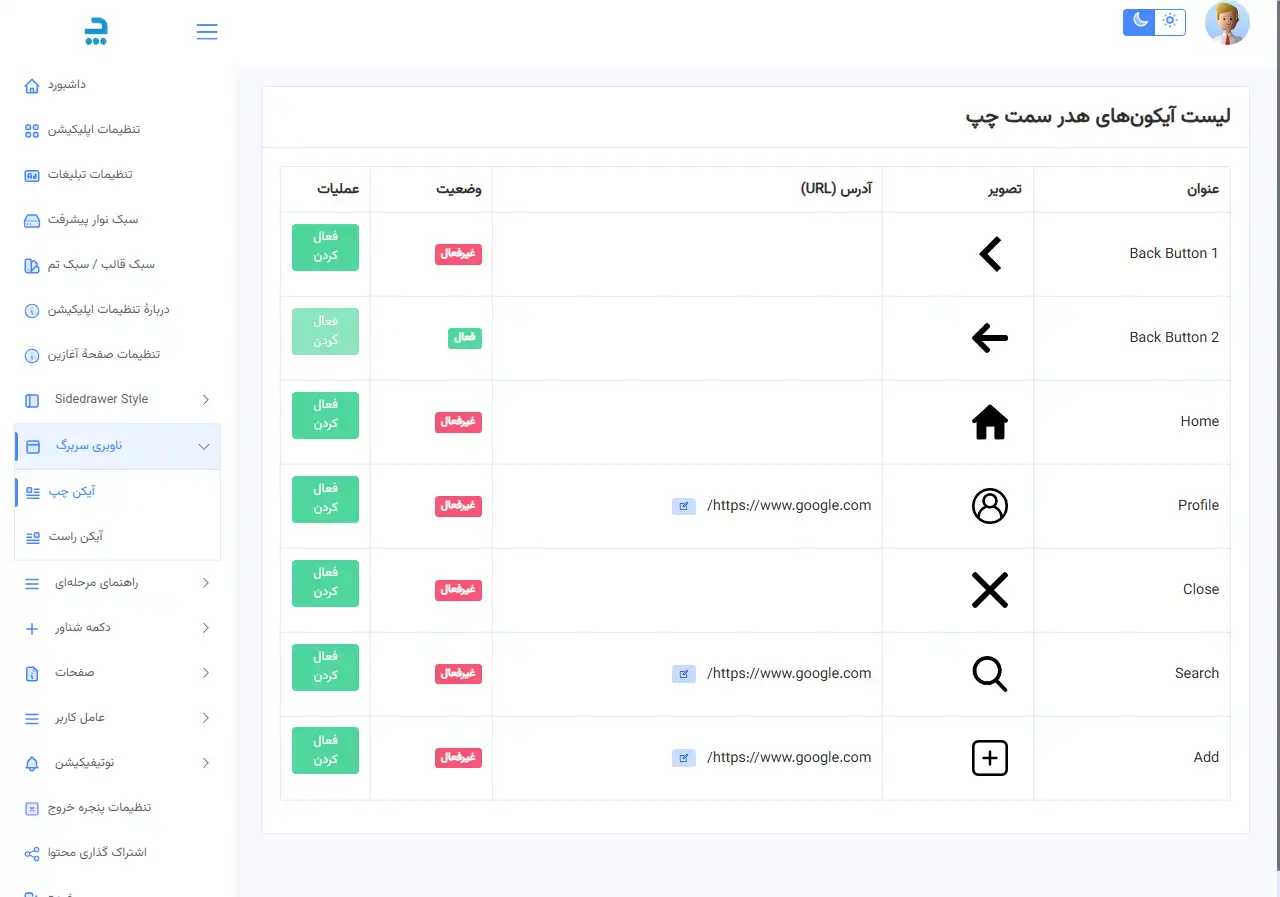
ابتدا، واردپنل ادمین خود شوید و از منوی سمت چپ، به بخش مربوط به تنظیمات ظاهری اپلیکیشن بروید. بر اساس تصویر بالا مسیر دسترسی به این شکل است
وارد بخش پنل ادمین شوید.
در منوی سمت چپ روی ناوبری سربرگکلیک کنید.
در زیر منوی باز شده، روی آیکون چپ کلیک کنید تا جدول لیست آیکون های هدر سمت چپنمایش داده شود.
مشاهدهٔ لیست و وضعیت آیکون ها
در این جدول، شما لیستی از آیکون های پیش فرض را مشاهده میکنید که هر کدام یک عنوان (مانند Home، Profile، Search)، یک تصویر آیکون، و وضعیت فعلی دارند.
عنوان و تصویر: آیکون را مشخص میکنند (مثلاً آیکون خانه برای Home).
وضعیت: ستون وضعیت مشخص میکند که آیکون در حال حاضر در اپلیکیشن "فعال" یا "غیرفعال" است. به ستونوضعیت در تصویر زیر توجه کنید.
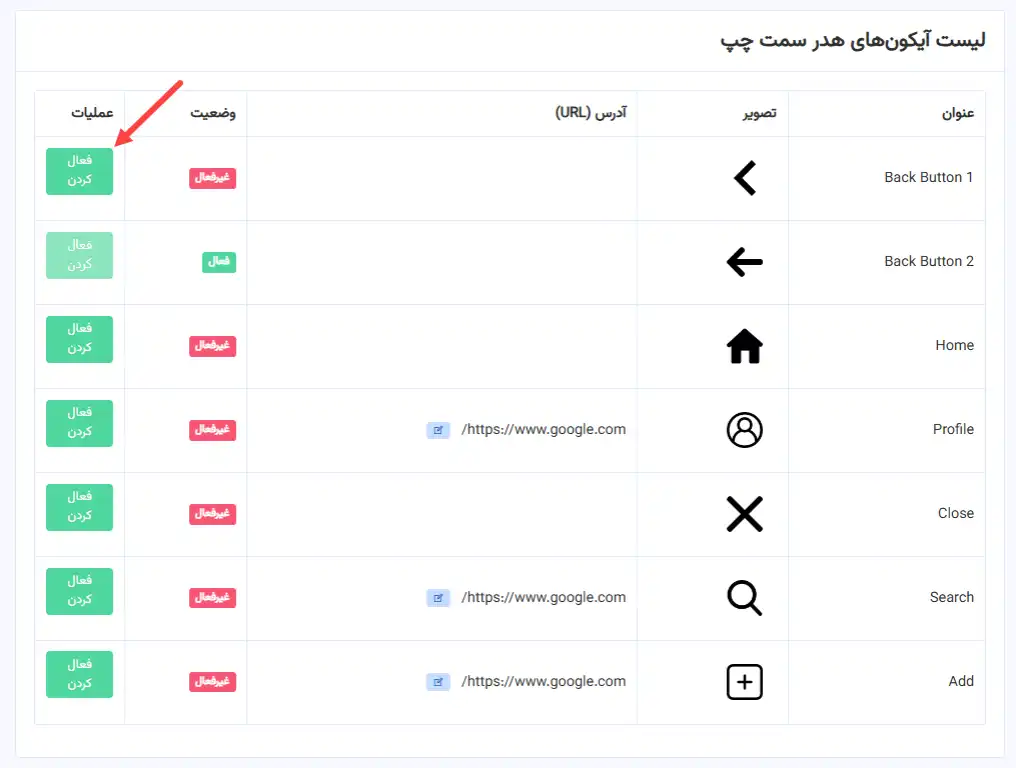
آدرس (URL): برای برخی از آیکونها، امکان تعریف یک آدرس (URL) خاص وجود دارد که با کلیک روی آیکون، کاربر به آن لینک هدایت شود مانند آیکون پروفایل درتصویر زیر که به آدرس گوگل لینک شده است.

فعال/غیرفعال کردن آیکون ها (عملیات)
مهمترین قدم در این بخش، مدیریت نمایش آیکون هاست.
تحلیل بازار و طراحی نقشه راه برای MVP موفق
مشاهده نمونه کاربرای فعال یا غیر فعال کردن یک آیکون، کافی است از ستون عملیاتبا فلش مشخص شده بود در تصاویر قبلی روی دکمهٔ "فعال کردن" کلیک کنید.
با کلیک بر رویفعال کردن، وضعیت آیکون ازغیرفعال به رنگ قرمز به فعال به رنگ سبز تغییر پیدا میکند و این آیکون در هدر اپلیکیشن شما نمایش داده میشود. البته بعد از همه این تغییرات باید در صفحه اصلی پنل مدیریت حتما دکمه update json را بزنید تا تغییرات در اپلیکیشن اعمال شود.
ویرایش URL برای آیکون های سفارشی
شما میتونید یک لینک برای هر آیکن ست کنید مانند Profile، Search یا Add یا به هر آیکن دیگه ای که یک لینک خارجی یا داخلی برای آن ها تعریف کنید.
-
در ردیف مربوط به آیکون مورد نظر، روی آیکونی که کنار آدرس URL موجود است (با کلیک روی این آیکون، پنجرهٔ "ویرایش URL" باز میشود مانند تصویر زیر:
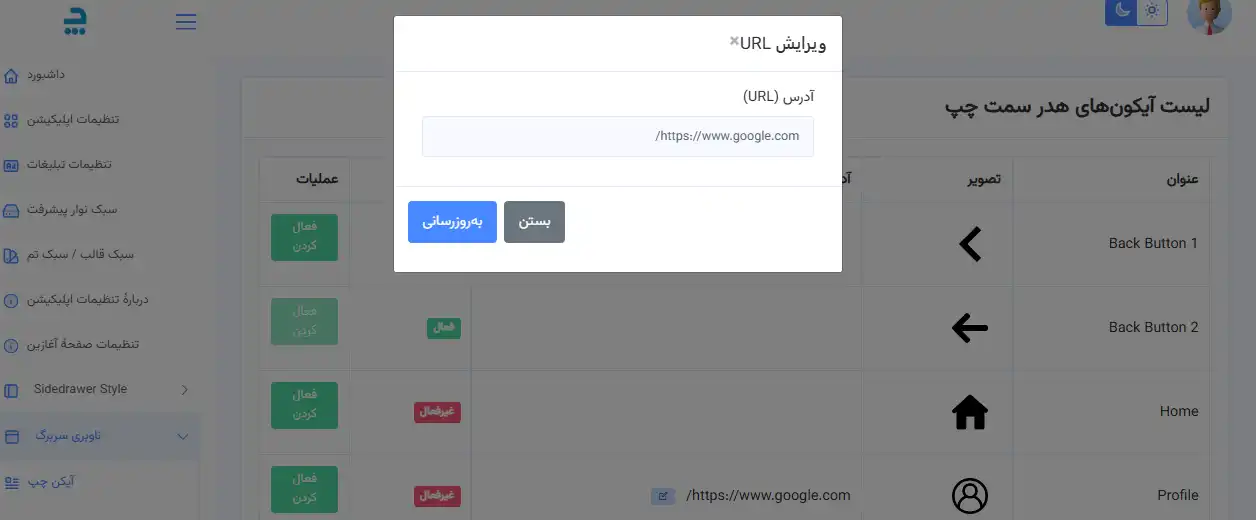
در قسمت "آدرس (URL)"، لینک مورد نظر خود را وارد کنید (مانند /https://www.google.com).
نکتهٔ کلیدی: شما میتوانید از لینک های داخلی اپلیکیشن خود یا حتی لینک های خارجی برای هدایت کاربر به صفحات خاص استفاده کنید.
پس از وارد کردن آدرس، برای ذخیرهٔ تغییرات، روی دکمهٔ آبی رنگبه روز رسانی کلیک کنید. اگر از تغییر منصرف شدید، دکمهٔ بستن را بزنید.
آیکون های هدر سمت چپ معمولاً برای عملکرد های حیاتی ناوبری مانند دکمهٔ بازگشت (Back Button) یا دکمهٔ منوی کناری استفاده میشوند. با این حال، استفادهٔ هوشمندانه از فضای باقی مانده برای لینک مستقیم به پروفایل کاربری یا بخش جستجو مانند آیکون هایی که به URL لینک دادهاید فرآیند طراحی اپلیکیشن شما را بسیار کاربردی تر میکند. از این قابلیت برای بهبود دسترسی به مهم ترین خدمات کسب و کار خود استفاده کنید.
جمع بندی
شما اکنون کنترل کاملی بر روی یکی از مهم ترین عناصرطراحی اپلیکیشن خود دارید. توانایی فعال و غیرفعال کردن آیکون ها و لینک دادن آن ها به آدرس های دلخواه، به شما اجازه میدهد تا رابط کاربری اپلیکیشن را مطابق با استراتژی ایجاد کسب و کار و نیازهای روز مشتریان خود تنظیم کنید.
با استفاده از این ابزار ساده، دیگر نیازی به دانش کدنویسی پیچیده برای اعمال تغییرات کوچک در رابط کاربری ندارید و میتوانید در کمترین زمان، تجربهٔ کاربری اپلیکیشن خود را بهینه سازی کنید.
همین حالا وارد پنل ادمین خود شوید و آیکون های هدر سمت چپ اپلیکیشن خود را بررسی کنید. آیا نیاز دارید که آیکون جستجو را فعال کنید یا دکمهٔ پروفایل را مستقیماً به صفحهٔ داشبورد کاربری لینک دهید؟ این تغییرات کوچک، تأثیر بزرگی در رضایت کاربر و در نهایت، موفقیت تبدیل سایت به اپلکیشن شما خواهد داشت.

نظرات کاربران
هنوز دیدگاهی ثبت نشده است. شما اولین نفر باشید!